Проверьте, как быстро сможете уничтожить свой бизнес, нарушая законы на каждом шагу — в тесте «Моей удалёнки».

Всё, что нужно знать, чтобы не теряться на созвонах
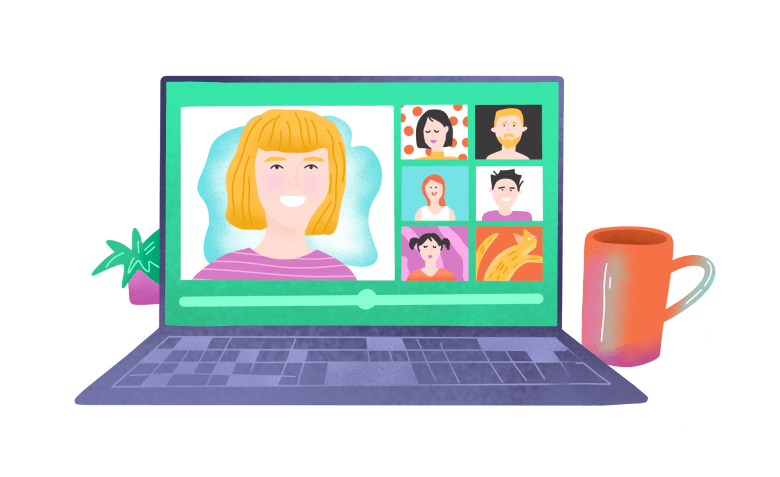
В августе 2025 года Роскомнадзор ограничил голосовые и видеозвонки в Telegram и WhatsApp* для борьбы с мошенничеством. Также хуже стал работать Meet от Google. После введения ограничений пользователи начали искать другие способы связи — в том числе переходить на Zoom. В статье разбираем, как устроена эта платформа и как проводить в ней видеоконференции и созвоны.
Для регистрации можно использовать личный или корпоративный адрес электронной почты. Если планируются созвоны с коллегами или клиентами, лучше использовать рабочую почту. Так удобнее находить коллег, подключаться к встречам из календаря и управлять доступом.
Желательно использовать не браузерную версию, а установить приложение на компьютер или смартфон. Десктопная версия работает быстрее и стабильнее, в ней доступно больше настроек для созвонов.
Для регистрации нужно указать свою электронную почту или номер телефона, либо войти с помощью учетных записей Google, Apple, Microsoft, Facebook*.
После входа откроется главная страница, на которой можно подключаться к конференциям и создавать свои созвоны.
Для начала нужно настроить данные профиля, указать свое реальное имя и загрузить фото профиля. Они будут видны при подключении к встречам в Zoom.
В окне браузера откроются настройки аккаунта в Zoom. Чтобы изменить имя и фото, нужно нажать кнопку «Редактировать».
Если кликнуть на изображение профиля, откроется окно для загрузки фотографии. Для рабочего аккаунта лучше загрузить деловое фото с нейтральным фоном, где хорошо видно лицо.
В профиле можно указать название компании, отдела и должность. Эта информация будет видна другим участникам конференции или созвона. Нажмите «Сохранить», чтобы настройки синхронизировались с десктопной версией Zoom.
Перед видеоконференцией лучше заранее убедиться, что камера и микрофон работают. Для этого нужно перейти в настройки, кликнув на значок шестеренки на главной странице.
В разделе «Видео и эффекты» можно настроить камеру и увидеть, как будет отображаться пользователь во время созвона.
Какие параметры можно настроить в этом разделе:
Камера. В выпадающем списке можно выбрать нужную веб-камеру, если к компьютеру подключено несколько устройств.
HD-видео. Эта функция включает передачу видео в высоком разрешении, чтобы изображение выглядело более четко.
Сохранять исходное соотношение сторон. Транслирует видео в оригинальном соотношении сторон камеры 4:3. Если функция отключена, то видео транслируется в широкоформатном режиме 16:9.
Отобразить мое видео зеркально. Эта опция зеркально отражает видео в окне предпросмотра пользователя. Другие участники видят изображение без отражения.
Портретное освещение. Добавляет на лицо пользователя виртуальный источник света, имитирующий профессиональное студийное освещение. Интенсивность эффекта регулируется ползунком.
Настроить для низкой освещенности. Увеличивает яркость изображения пользователя и немного затемняет фон. Можно выбрать режим «Автоматически» или «Ручная настройка».
Подправить мой внешний вид. Создает эффект более сглаженной кожи, помогает немного замаскировать небольшие дефекты, например, мешки под глазами. Степень регулируется ползунком.
Ниже находится раздел «Фоны и эффекты», где можно выбрать виртуальный фон, применить фильтры или использовать аватар.
Какие особенности у этих эффектов:
Виртуальные фоны. Эта функция позволяет заменить реальный фон пользователя на любое изображение или видео. Например, можно выбрать эффект «Размытие», который немного скроет обстановку комнаты пользователя. Помимо стандартных фонов можно загрузить собственный, нажав на значок «+». У виртуальных фонов есть недостаток — на границе с изображением пользователя появляются мерцающие края, где фон просвечивается и видно реальную обстановку комнаты.
Для лучшего качества виртуального фона можно использовать на заднем фоне хромакей — однотонный экран зеленого цвета. В нижней части раздела есть флажок «У меня есть зеленый экран». При его активации Zoom более точно отделяет силуэт пользователя от фона, убирает мерцающие края и просвечивающий фон. Если цвет экрана отличается от стандартного, его можно исправить кликом на палитру рядом с флажком.
Фильтры видео. Здесь есть коллекция визуальных эффектов, которые накладываются поверх видео. Например, цветокоррекция помогает сделать освещение более теплым или холодным. Для неформальных встреч можно добавлять рамки или шуточные стикеры с усами, шляпой.
Аватары. Эта функция заменяет видео пользователя на 3D-аватар животного или человека, который повторяет движения головы и мимику. Можно выбрать готовый аватар или создать свой в редакторе. Есть функция «Применить ко всем будущим конференциям», но лучше отключить ее, чтобы случайно не присоединиться к деловому созвону в забавном виде.
Студийные эффекты. Этот инструмент позволяет менять цвет губ и добавлять виртуальные элементы на лицо: брови, усы, бороду.
Для настройки звука на главной странице Zoom нажмите на значок шестеренки и перейдите в раздел «Звук». В верхней части окна можно выбрать устройство вывода — например, наушники, встроенные динамики ноутбука или внешние колонки. Кнопка «Проверить динамик» запускает короткую тестовую мелодию. Если звук воспроизводится, устройство работает корректно. Если нет — нужно увеличить громкость или выбрать другое устройство из списка.
Дополнительные настройки динамика:
Также в разделе «Звук» можно проверить настройки микрофона. В этом блоке нужно выбрать устройство ввода звука: встроенный микрофон, гарнитура или внешний USB-микрофон. Кнопка «Проверить микрофон» позволяет записать короткую фразу и прослушать её, чтобы оценить качество звука.
Если поставить флажок возле функции «Автоматически увеличивать громкость» — программа будет сама настраивать громкость голоса пользователя в зависимости от ситуации.
Можно скорректировать дополнительные параметры звука:
Шумоподавление. Чтобы стук клавиатуры или ремонт соседей не отвлекали пользователей на созвоне.
Изоляция персонализированного звука. Подходит для шумной среды, например, опенспейса. Алгоритм фокусируется на голосе говорящего и подавляет окружающие звуки, включая другие голоса рядом.
Звук оригинала для музыкантов. Отключает фильтры шумоподавления и эхокомпенсации. Полезен при записи вокала или инструментов.
Звук прямой трансляции. Уменьшает задержку аудио при одновременной передаче нескольких голосов или звуков. Используется в онлайн-мероприятиях и многоголосых конференциях.
Гарнитура. При включении этой функции Zoom синхронизируется с кнопками на подключенной гарнитуре — например, для ответа на звонок или отключения микрофона.
После первого запуска выбранные параметры сохраняются и применяются автоматически.
Подключиться к конференции в Zoom можно несколькими способами: по прямой ссылке-приглашению, с помощью идентификатора конференции или через интеграцию с календарем.
Подходит, если приглашение пришло в мессенджере или на почту. Нужно нажать на ссылку-приглашение примерно такого вида: https://us05web.zoom.us/j/1234567890.
Откроется новое окно в браузере. Появится системный запрос на запуск приложения Zoom Meetings.
Нужно подтвердить запуск, нажав кнопку «Присоединиться через приложение “Zoom Workplace”». Приложение запустится и автоматически подключится к конференции. Если пользователь не авторизован в аккаунте, система предложит ввести имя, которое будет отображаться для других участников.
Используется, когда известны идентификатор и пароль встречи, но нет прямой ссылки на встречу. Нужно открыть приложение Zoom, на главной странице нажать кнопку «Войти».
Откроется новое окно, в верхнем поле нужно ввести идентификатор конференции — код из нескольких цифр.
В поле ниже можно отредактировать свое имя — его увидят другие участники. Если нужно подключиться без звука или видео — поставьте флажок возле «Не подключать звук» или «Выключить моё видео», нажмите кнопку «Войти». Если для конференции установлен пароль, введите его в появившемся окне.
Этот способ используется, если приглашение на встречу было отправлено в виде события в Google Календарь или Outlook. В информации о встрече должна быть прямая ссылка на конференцию или специальная кнопка, например, «Подключиться с помощью Zoom». После этого откроется браузер и запустится приложение Zoom.
После подключения по ссылке, идентификатору или через календарь может появиться два дополнительных окна перед входом в саму конференцию. Сначала открывается предпросмотр видео, затем зал ожидания — если организатор добавил эту функцию. Оба экрана позволяют подготовиться к встрече.
Предпросмотр видео. Здесь можно проверить, как работают камера и микрофон, или выключить их совсем. Также можно выбрать и поменять виртуальный фон перед входом в конференцию.
Зал ожидания. Если организатор включил эту функцию, перед входом в конференцию появится экран с сообщением: «Дождитесь, когда организатор начнет конференцию».
Когда пользователь подключается к конференции, в нижней части экрана появляется панель управления. С её помощью можно включить или отключить микрофон и камеру, открыть чат, посмотреть список участников и начать демонстрацию экрана.
На этой панели можно настроить параметры:
Звук. Позволяет включить или отключить микрофон. Если нажать на стрелку рядом, откроется меню выбора устройства ввода звука и быстрый доступ к настройкам. Здесь же можно переключиться на другую гарнитуру, если звук не работает.
Видео. Отвечает за включение и отключение камеры. Через стрелку справа открывается меню, где можно выбрать камеру, включить HD-режим, размыть фон или установить виртуальный.
Участники. Открывает список всех присутствующих в конференции. Ведущий может отключить звук другим участникам, переименовать их, назначить соорганизаторами или удалить из встречи.
Чат. Можно отправлять сообщения всем участникам встречи или отдельным людям, если это разрешено в настройках конференции.
Отреагировать. Позволяет быстро отреагировать на происходящее с помощью эмодзи, а также поднять руку, если хочется сказать что-то вслух.
Поделиться. Запускает демонстрацию экрана. Можно выбрать, что именно показать: весь экран, отдельное окно, вкладку браузера или белую доску. Через стрелку доступен предварительный выбор и настройки совместного использования.
Дополнительно. Открывает меню с дополнительными функциями: запись, субтитры, настройки прямой трансляции, управление фоном и другие опции.
Чтобы отключить конференцию для всех участников, в правом нижнем углу нужно нажать кнопку «Завершение» и «Завершить конференцию для всех».
Организовать собственную конференцию можно с главной страницы десктопного приложения. Выбрать кнопку «Новая конференция», если нужно сразу запустить видеовстречу, или нажать на «Запланировать», чтобы организовать ее на конкретную дату и время.
Если нажать кнопку «Новая конференция», система автоматически создаст комнату и подключит пользователя как ведущего. Откроется окно предпросмотра, где можно изменить параметры камеры и микрофона.
После запуска встречи появится окно с ссылкой для приглашения. Ее можно скопировать и отправить участникам вручную, чтобы они подключились к конференции. Также можно воспользоваться идентификатором и паролем к конференции, которые Zoom сгенерирует автоматически.
Чтобы создать встречу заранее, нажмите «Запланировать» на главной странице. Откроется окно с параметрами, где можно указать дату, время начала и продолжительность конференции, назначить организатора, отметить встречу в Google Календарь или Outlook.
В настройках будут автоматически сгенерированы ссылка для входа на конференцию и пароль для доступа, если нужно. После сохранения Zoom предложит отправить приглашение участникам или скопировать его вручную.
На бесплатном режиме можно создавать конференции до 100 человек длительностью до 40 минут. Если не хватит времени, придется создавать новую видеовстречу с другой ссылкой. Чтобы не сталкиваться с такими ограничениями, можно взять подписку Pro или Business. Для оплаты российским пользователям придется воспользоваться зарубежной картой.
В Zoom можно записать встречу в формате видео, аудио, а также сохранить данные чата. Для этого нужно в главном окне приложения нажать на значок шестеренки, а затем перейти в раздел «Запись».
Если включить настройку «Выбирать локальное хранилище после каждой конференции» после каждой встречи Zoom будет спрашивать, куда сохранить новую запись.
Во время встречи, когда организатор включает запись, все участники получают уведомление. Если они дают согласие на запись, то в нижнем левом углу экрана появляется значок с надписью «Запись».
Появляются кнопки «Пауза» и «Стоп» — первая временно приостанавливает запись, а вторая окончательно завершает ее.
После конференции Zoom автоматически конвертирует запись конференции. Затем на компьютере автоматически открывается папка с сохраненными файлами.
Запустить демонстрацию можно с помощью зеленой кнопки «Поделиться» на нижней панели управления.
Здесь можно выбрать, что именно будет показано участникам. Если выбрать «Весь экран» — участники увидят весь рабочий стол пользователя, включая задачи панели, все открытые окна и уведомления.
Можно выбрать для показа одно или несколько окон. Участники будут видеть только определенную область, даже если пользователь переключится на другое приложение на своем компьютере.
После активации демонстрации в окне конференции появится новая вкладка «Мой экран». По клику на нее откроется окно, которое видят остальные пользователи.
Выключить демонстрацию экрана можно с помощью красной кнопки «Остановить совместное использование».
Zoom — это платформа для видеоконференций и созвонов. К встрече можно подключиться по ссылке, идентификатору, через Google Calendar или Outlook. Работать можно через браузер, мобильную версию, но удобнее всего — десктопное приложение. В нем доступны настройки звука, камеры, фона, записи и демонстрация экрана.
Можно запускать встречи сразу или планировать заранее. Все базовые функции работают бесплатно — с ограничением до 40 минут на групповые встречи до 100 участников.
Читайте только в Конверте
Искренние письма о работе и жизни, эксклюзивные кейсы и интервью с экспертами диджитала.
Проверяйте почту — письмо придет в течение 5 минут (обычно мгновенно)